So setzen Sie alle Wörter im Text auf Rot
So setzen Sie alle Wörter im Text auf Rot: 1. Öffnen Sie das Word-Dokument. 2. Klicken Sie im Menü auf „Suchen und Ersetzen“. 4. Geben Sie das ein Zu ersetzendes Wort in „Inhalt suchen“ und „Ersetzen durch“. 5. Klicken Sie zur Eingabe auf „Format->Schriftart“. 6. Stellen Sie die Schriftfarbe auf „Rot“ ein.

Die Betriebsumgebung dieses Artikels: Windows7-System, Microsoft Office Word2010, Dell G3-Computer.
Wie setzt man ein bestimmtes Wort im Haupttext auf Rot?
Die spezifische Einstellungsmethode, um ein bestimmtes Wort im Haupttext auf Rot und Fett zu setzen, ist wie folgt:
1 Word-Dokument.
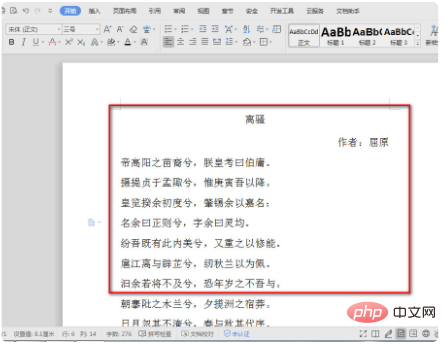
2. Klicken Sie nach dem Öffnen im Menü auf „Start“ – „Suchen und Ersetzen“ oder drücken Sie die Tastenkombination Strg+F, um „Suchen und Ersetzen“ aufzurufen.
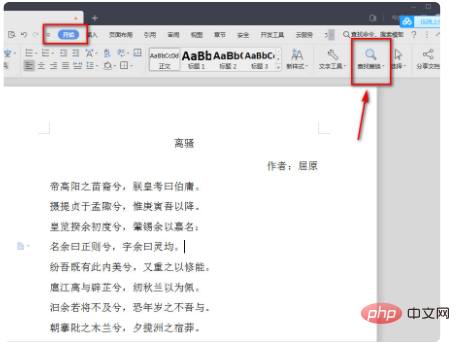
3. Klicken Sie zur Eingabe im Popup-Feld „Suchen und Ersetzen“ auf „Ersetzen“.
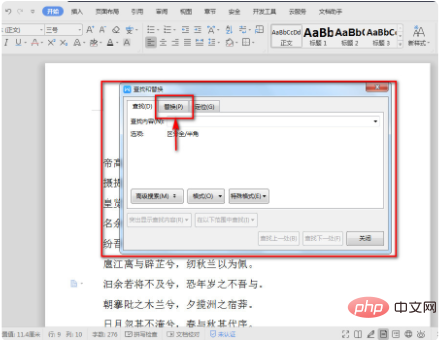
4. Wenn wir nach der Eingabe von „Ersetzen“ nun das Wort „xi“ festlegen möchten, geben Sie „xi“ in „Inhalt suchen“ und „Ersetzen durch“ ein.
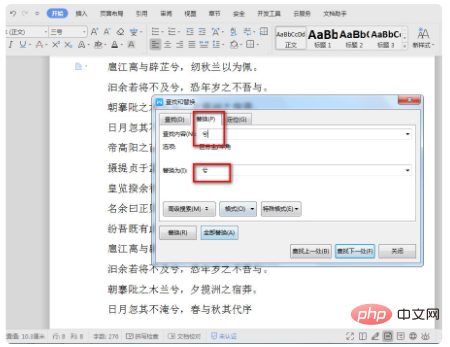
5. Nachdem die Eingabe abgeschlossen ist, klicken Sie mit der Maus auf das Textfeld hinter „Ersetzen durch“ und klicken Sie dann zur Eingabe auf „Format“ – „Schriftart“.
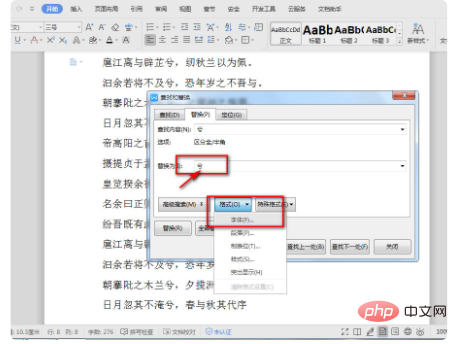
6. Wählen Sie im Popup-Feld „Schriftart ersetzen“ die Option „Fett“ für „Schriftart“, stellen Sie die Schriftfarbe auf „Rot“ ein und klicken Sie nach Abschluss der Einstellungen auf „OK“.
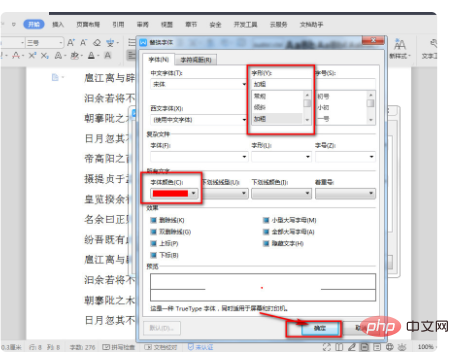
7. Kehren Sie nach der Bestätigung zur Oberfläche „Suchen und Ersetzen“ zurück. Sie können sehen, dass der gerade festgelegte Inhalt unter „Ersetzen durch“ hinzugefügt wurde, und klicken Sie dann auf „Alle ersetzen“.
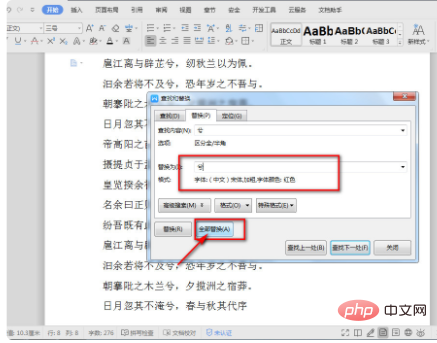
8. Nachdem Sie auf „Alle ersetzen“ geklickt haben, wird das Popup-Informationserinnerungsfeld angezeigt. Klicken Sie auf „OK“, um das Feld „Suchen und Ersetzen“ zu schließen.
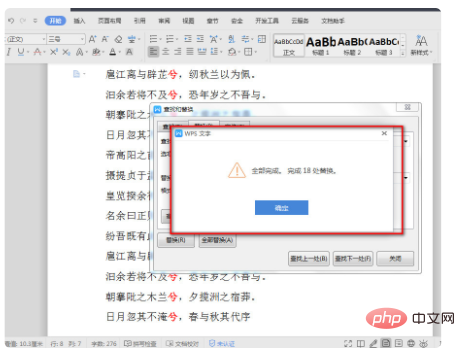
9. Sie können sehen, dass das Wort „xi“ im Dokument rot und fett dargestellt ist.
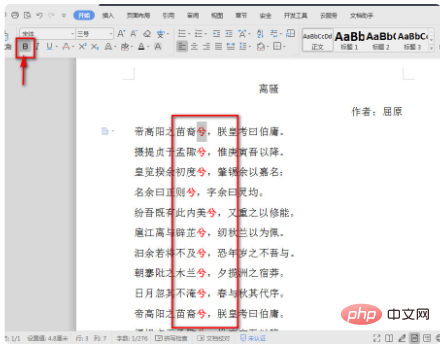
Empfohlenes Lernen: „Word-Tutorial“
Das obige ist der detaillierte Inhalt vonSo setzen Sie alle Wörter im Text auf Rot. Für weitere Informationen folgen Sie bitte anderen verwandten Artikeln auf der PHP chinesischen Website!

Heiße KI -Werkzeuge

Undresser.AI Undress
KI-gestützte App zum Erstellen realistischer Aktfotos

AI Clothes Remover
Online-KI-Tool zum Entfernen von Kleidung aus Fotos.

Undress AI Tool
Ausziehbilder kostenlos

Clothoff.io
KI-Kleiderentferner

AI Hentai Generator
Erstellen Sie kostenlos Ai Hentai.

Heißer Artikel

Heiße Werkzeuge

Notepad++7.3.1
Einfach zu bedienender und kostenloser Code-Editor

SublimeText3 chinesische Version
Chinesische Version, sehr einfach zu bedienen

Senden Sie Studio 13.0.1
Leistungsstarke integrierte PHP-Entwicklungsumgebung

Dreamweaver CS6
Visuelle Webentwicklungstools

SublimeText3 Mac-Version
Codebearbeitungssoftware auf Gottesniveau (SublimeText3)

Heiße Themen
 1377
1377
 52
52


